Proteger mi dispositivo
¿Con qué dispositivo necesitas ayuda?
Proteger mi dispositivo
Averigua cómo bloquear y desbloquear tu pantalla, configurar un tipo de bloqueo de seguridad de pantalla (rostro, PIN, clave de seguridad, contraseña o contraseña de imagen), obtener tu código PUK o pedir que se desbloquee el dispositivo desde la red de AT&T.
INSTRUCCIONES E INFORMACIÓN
Para obtener más información sobre cómo solicitar el desbloqueo de la pantalla para tu dispositivo móvil de AT&T para que pueda funcionar en otra red inalámbrica compatible, visita www.att.com/deviceunlock. Si tu dispositivo está bloqueado y te solicita un código PUK, haz clic aquí para obtener instrucciones sobre cómo obtener tu código PUK o PUK2 para desbloquear tu tarjeta SIM.
En este tutorial, aprenderás a hacer lo siguiente:



• Configura un bloqueo de seguridad
• Cambia el tipo de bloqueo
• Cambia el tiempo de bloqueo por inactividad de la pantalla
• Bloquea y desbloquea el dispositivo
Configura un bloqueo de seguridad
1. En la pantalla principal, selecciona el ícono Start y luego el ícono Settings.
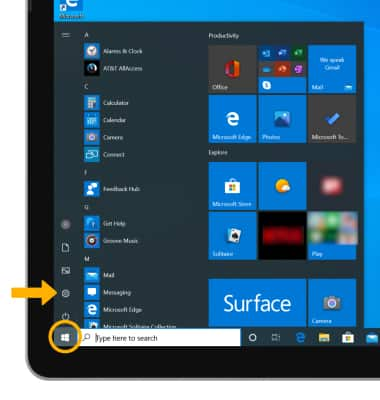
2. Selecciona Accounts.
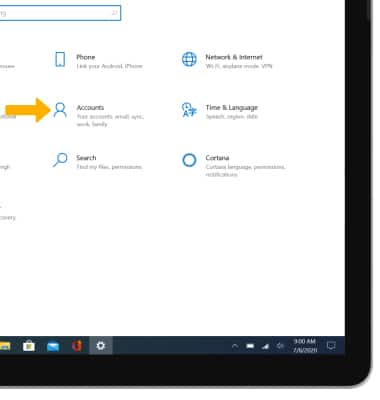
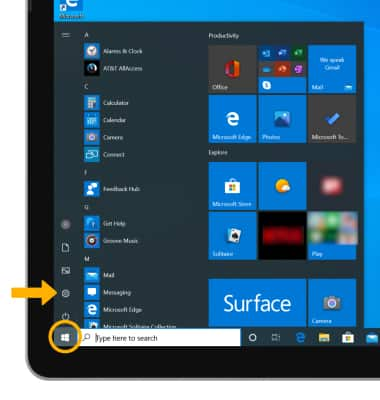
2. Selecciona Accounts.
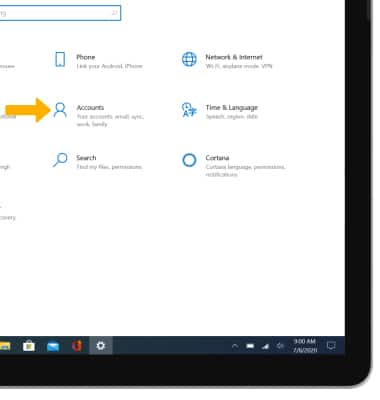
3. Selecciona la pestaña Sign-in options. Selecciona Windows Hello Face, luego selecciona Set up. Sigue las indicaciones para completar la configuración.
Importante: Revisa la indicación de Windows Hello, luego selecciona Get started.
Importante: Revisa la indicación de Windows Hello, luego selecciona Get started.

4. El PIN se requiere como bloqueo de pantalla de respaldo en caso de que no esté disponible el reconocimiento facial. Selecciona Set up PIN, luego sigue las indicaciones para completar la configuración.

Cambia el tipo de bloqueo
Desde la pantalla de Sign-in options, selecciona el bloqueo de seguridad actual luego selecciona Remove. Selecciona el nuevo bloqueo de seguridad deseado, luego selecciona Setup y sigue las indicaciones para completar la configuración.
Cambia el tiempo de bloqueo por inactividad de la pantalla
1. Desde de la pantalla de configuración, selecciona System.
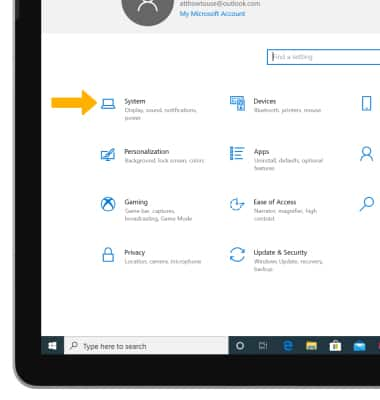
2. Selecciona la pestaña Power & sleep luego selecciona el ícono del menú desplegable al lado de la configuración Screen o Sleep deseada.
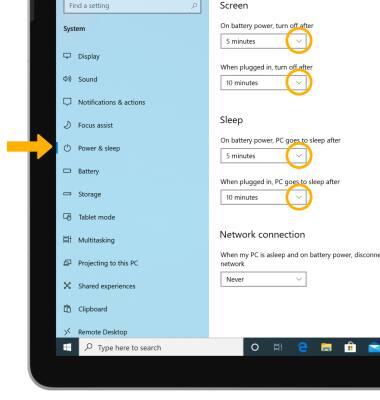
2. Selecciona la opción de tiempo de espera deseada.
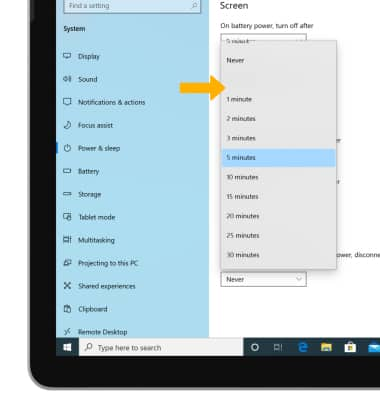
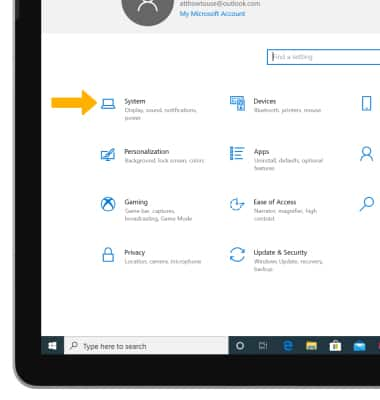
2. Selecciona la pestaña Power & sleep luego selecciona el ícono del menú desplegable al lado de la configuración Screen o Sleep deseada.
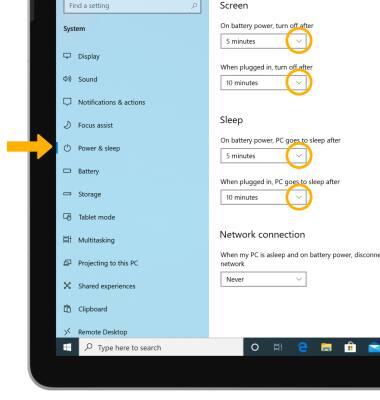
2. Selecciona la opción de tiempo de espera deseada.
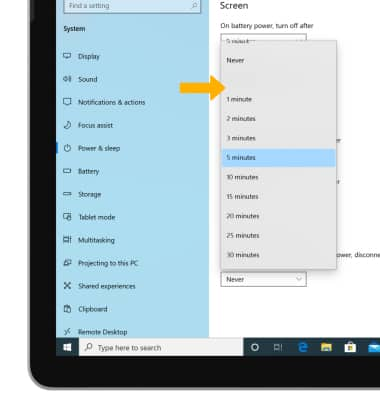
Bloquea y desbloquea el dispositivo

• DESBLOQUEAR TU DISPOSITIVO: oprime el botón Power/Lock ubicado en la parte superior izquierda del dispositivo, luego sostiene el dispositivo emparejado a tu rostro y mira hacia la cámara. Cuando la carita feliz y Dismiss the lock screen to sign in aparecen en la parte superior de tu pantalla bloqueada, indicando que el dispositivo reconoció tu rostro, deslízate hacia arriba desde la parte inferior de la pantalla de bloqueo. La pantalla de bloqueo desaparecerá automáticamente cuando el dispositivo reconozca tu rostro.
• BLOQUEAR EL DISPOSITIVO: oprime el botón Power/Lock ubicado en la parte superior izquierda del dispositivo.
Importante: Si el reconocimiento facial no está disponible, Looking for you... aparecerá en la parte superior de la pantalla bloqueada. Deslízate hacia arriba desde la parte inferior de la pantalla bloqueada, luego ingresa tu PIN. También, puedes seleccionar Sign-in options luego seleccionar e ingresar un método para ingresar alternativo.
Importante: Si el reconocimiento facial no está disponible, Looking for you... aparecerá en la parte superior de la pantalla bloqueada. Deslízate hacia arriba desde la parte inferior de la pantalla bloqueada, luego ingresa tu PIN. También, puedes seleccionar Sign-in options luego seleccionar e ingresar un método para ingresar alternativo.